Verschiedene Linux-Betriebssysteme auf der ganzen Welt bieten mehrere Funktionalitäten, und das Schreiben von Daten in eine Datei ist eine davon. Die beiden häufigsten Operationen mit der Datei sind Lesen und Schreiben; In diesem Artikel werden wir verschiedene Möglichkeiten zum Schreiben von Daten in die Datei unter Ubuntu 20.04, der beliebtesten und am häufigsten verwendeten Linux-Distribution, diskutieren.
Es ist offensichtlich, dass wir unsere Daten auf dem Computer speichern müssen, sonst gehen sie verloren, also müssen wir Daten in eine Datei schreiben, damit sie sicher und gespeichert bleiben. Alle Betriebssysteme bieten Möglichkeiten, Daten in eine Datei zu schreiben. Unter Linux können wir Daten auch über die Befehlszeile, Bash-Skripte und die grafische Benutzeroberfläche in Dateien schreiben. Wenn Sie ein neuer Linux-Benutzer sind oder lernen möchten, wie man unter Linux in eine Datei schreibt, folgen Sie je nach Ihren Anforderungen einem der unten aufgeführten Verfahren
Sie müssen zuerst die Datei erstellen, in die Sie schreiben möchten, oder die Datei, in die Sie schreiben möchten, sollte bereits existieren.
Daten mit CLI (Befehlszeilenschnittstelle) in Datei schreiben
Eine der gebräuchlichsten Methoden zum Ausführen von Funktionen in Linux ist das Schreiben von Befehlen in einem Terminal mithilfe der Befehlszeilenschnittstelle. In diesem Teil werden wir erörtern, wie Daten mithilfe der CLI unter Verwendung verschiedener Ansätze in eine Datei geschrieben werden.
- Schreiben Sie Daten mit dem „cat-Befehl“ in eine Datei.
- Schreiben Sie Daten mit dem „Echo-Befehl“ in eine Datei.
- Schreiben Sie Daten mit dem „printf-Befehl“ in eine Datei.
- Schreiben Sie Daten mit einem beliebigen „Nano-Texteditor.“ in eine Datei
Diese Ansätze werden unten im Detail diskutiert.
Wie man Daten mit dem cat-Befehl in eine Datei schreibt
Die Katze ist in neuen Ubuntu-Versionen vorinstalliert, aber wenn Sie eine ältere Version verwenden, müssen Sie sie installieren. Es wird verwendet, um Daten effizient in einer Textdatei zu erstellen und zu schreiben. Dadurch sparen Sie Zeit, da Sie keinen Editor öffnen müssen, und dieser Befehl ist auch einfach. Der unten genannte Befehl erstellt die Datei „linux.txt“, wenn sie nicht existiert, oder öffnet sie, um sie zu bearbeiten, wenn sie bereits vorhanden ist.
$ cat >> linux.txt |
Vor dem Dateinamen werden zwei Umleitungssymbole>> verwendet. Ein einzelnes Umleitungssymbol> kann ebenfalls verwendet werden, aber nur, wenn es den zuvor in die Datei geschriebenen Inhalt überschreibt.
Drücken Sie die Eingabetaste und schreiben Sie nun die untenstehende Zeile in die Datei linux.txt.
This is linux 1 |
Nachdem Sie den gewünschten Inhalt in die Datei geschrieben haben, drücken Sie Strg+C um den Inhalt in der Datei zu speichern.
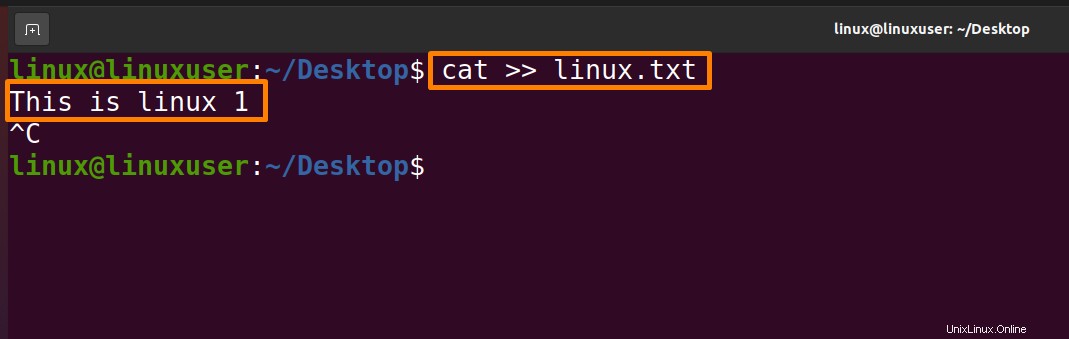
Um zu überprüfen, ob der Inhalt in die Datei „linux.txt“ eingefügt wird, führen Sie den unten genannten Befehl aus:
$ cat linux.txt |
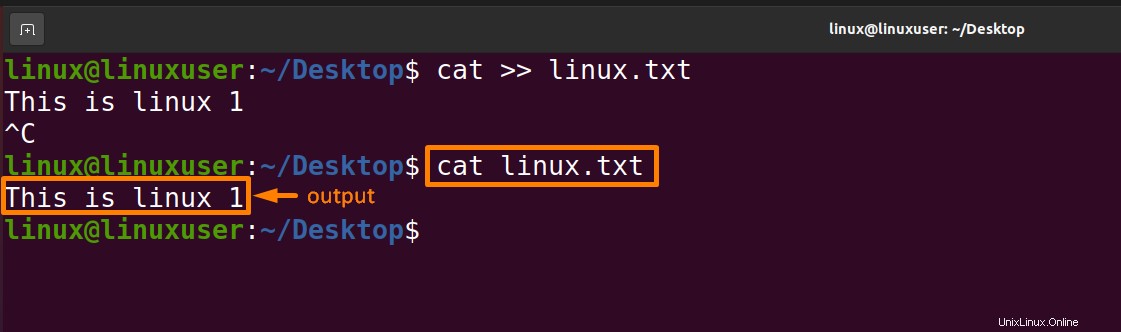
So schreiben Sie Daten mit dem Echo-Befehl in eine Datei
Das „Echo“ ist wie der Katzenbefehl; Es hat jedoch viel mehr Flexibilität. Dieser Befehl wird normalerweise zum Drucken von Text auf dem Terminal verwendet, kann aber auch zum Schreiben in eine Datei oder zum Erstellen einer leeren Datei verwendet werden. Es ist ein vorinstallierter Befehl in fast allen Versionen von Ubuntu, aber wenn es nicht installiert ist, müssen Sie es installieren.
Der unten genannte Befehl schreibt den Text in die Datei linux.txt:
$ echo 'This is linux 2' >> linux.txt |
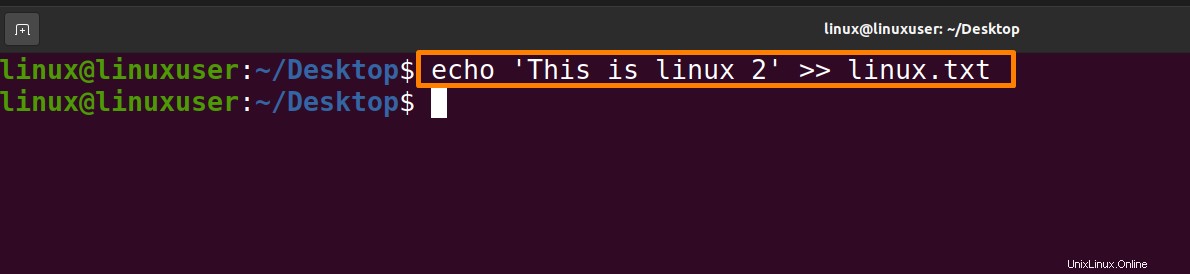
Um nun das Einfügen von Text zu überprüfen, zeigen Sie den Inhalt der Datei „linux.txt“ mit dem unten genannten Befehl an:
$ cat linux.txt |
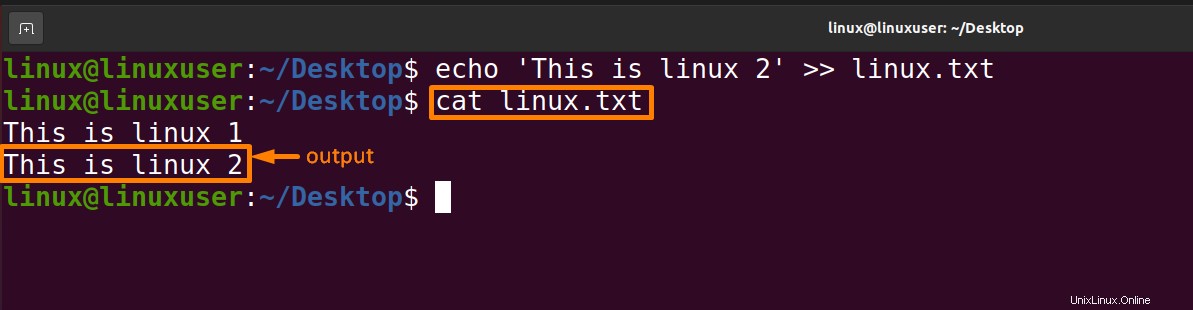
Wie man Daten mit dem printf-Befehl in eine Datei schreibt
Dieser vorinstallierte Befehl hat die gleiche Funktionalität wie der echo-Befehl, außer dass er dem „C-Stil“ und nicht dem Shell-Editing-Stil folgt. Der unten genannte Befehl schreibt den Text in die Datei linux.txt:
printf "This is linux3" >> linux.txt |

Um nun das Einfügen von Text zu überprüfen, zeigen Sie den Inhalt der Datei „linux.txt“ mit dem unten genannten Befehl an:
$ cat linux.txt |
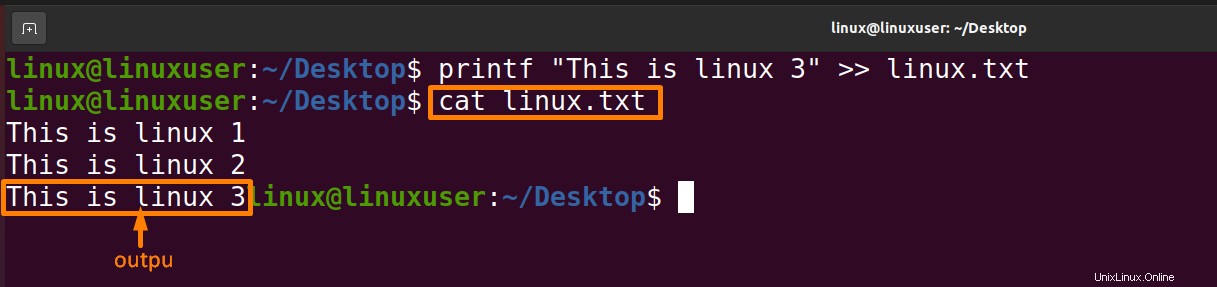
Daten mit einem beliebigen Nano-Texteditor in eine Datei schreiben
Dies ist der langsamste und zeitaufwändigste Weg, obwohl er für Linux-Neulinge hilfreich sein kann. Der Nano und andere Befehlszeilen-Texteditoren können verwendet werden, um eine Textdatei stark zu ändern. Es ist in neuen Ubuntu-Versionen vorinstalliert, aber wenn Sie eine ältere Version verwenden, müssen Sie es installieren.
Der unten genannte Befehl öffnet die Textdatei „linux.txt“:
$ nano linux.txt |

Geben Sie nun den Text ein, den Sie in die Datei schreiben möchten, drücken Sie dann „Strg+S“, um die Datei zu speichern, „Strg+X“, um sie zu verlassen, und drücken Sie „Y“, um „Ja“ zu bestätigen.
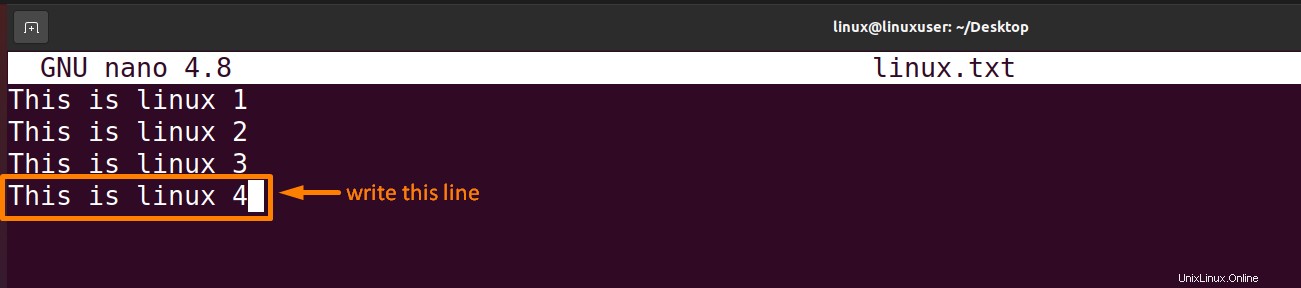
Daten über die grafische Benutzeroberfläche in eine Datei schreiben
Linux bietet auch eine Möglichkeit, Text über eine grafische Benutzeroberfläche in eine Datei einzufügen, so wie wir es in Windows getan haben.
Schritt 1:
Öffnen Sie zunächst die Datei, in die Sie den Text eingeben möchten.
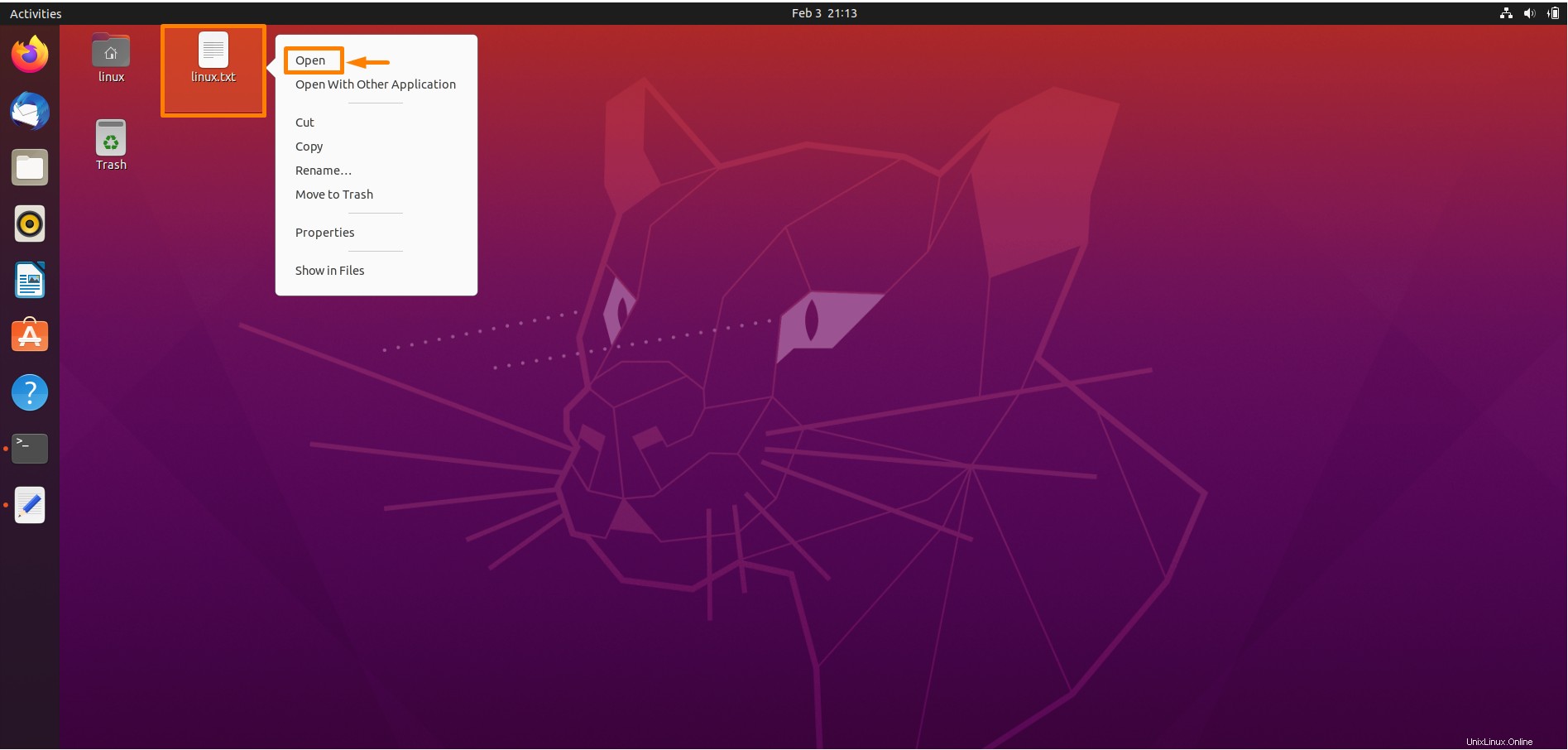
Schreiben Sie nun den Text in die geöffnete Datei und klicken Sie dann auf die Schaltfläche „Speichern“, um den Text zu speichern und die Datei anschließend zu schließen.
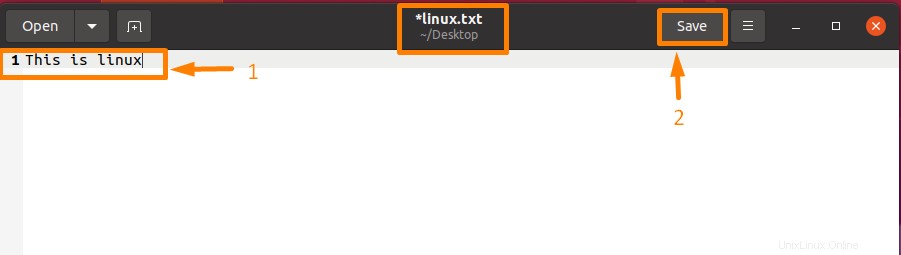
Schlussfolgerung
Dateien können verwendet werden, um verschiedene Funktionen auszuführen, wie z. B. Erstellen, Schreiben, Bearbeiten, Löschen und Speichern. In diesem Artikel wird ausführlich auf die Funktion des Schreibens von Daten in eine Datei eingegangen. Es gibt zwei Hauptansätze zum Schreiben von Daten in eine Datei; Befehlszeilenschnittstelle und grafische Benutzeroberfläche. In CLI haben wir besprochen, wie Daten mit den Befehlen „cat“, „echo“ und „printf“ sowie mit dem Texteditor „nano“ geschrieben werden.